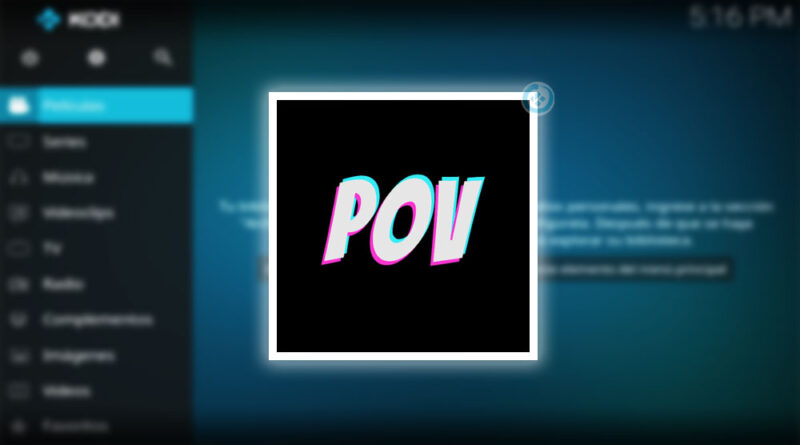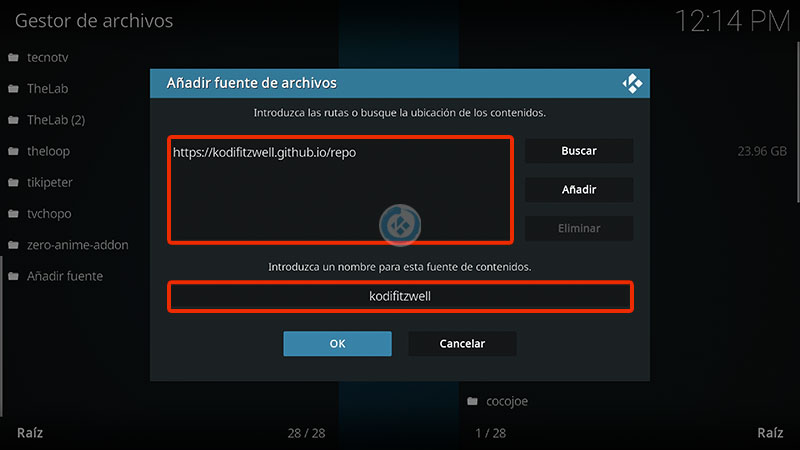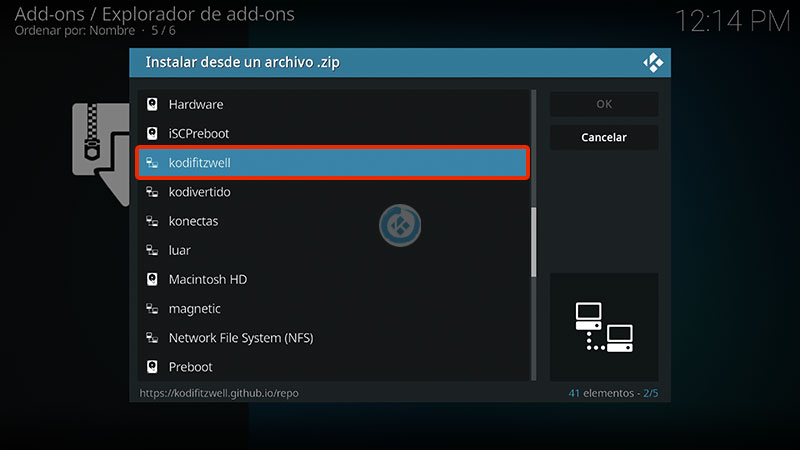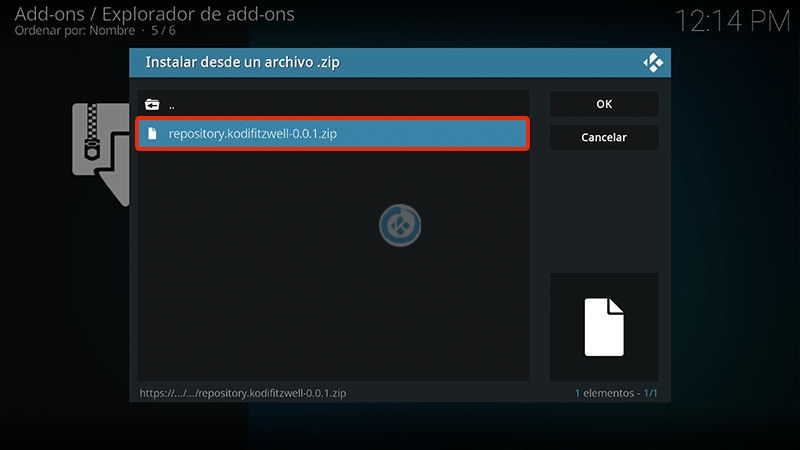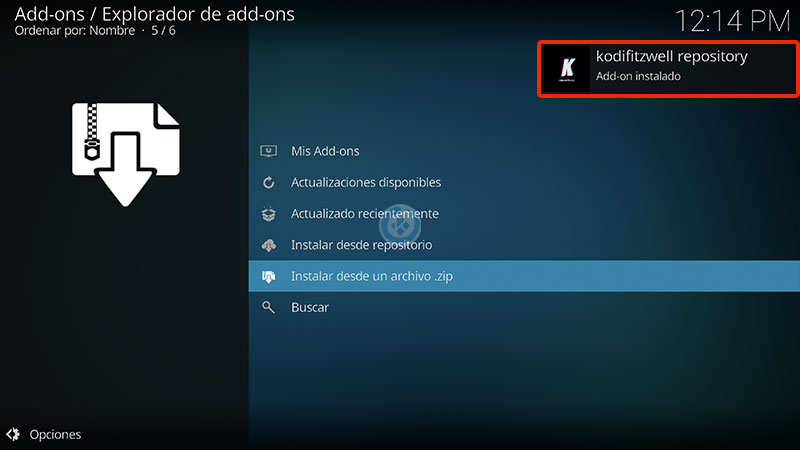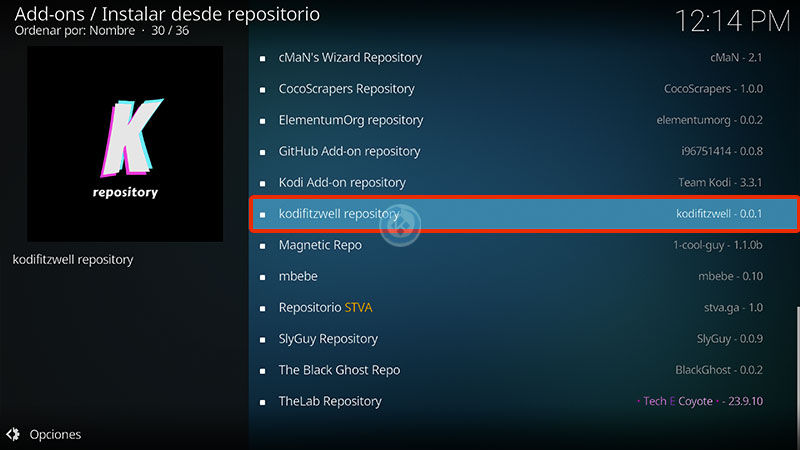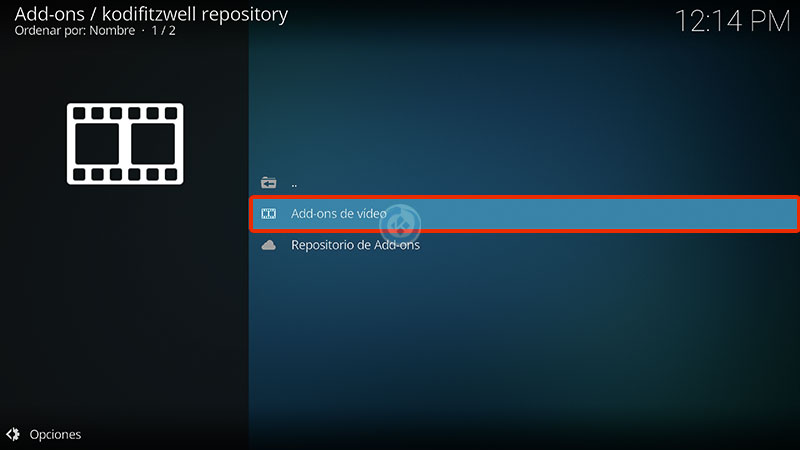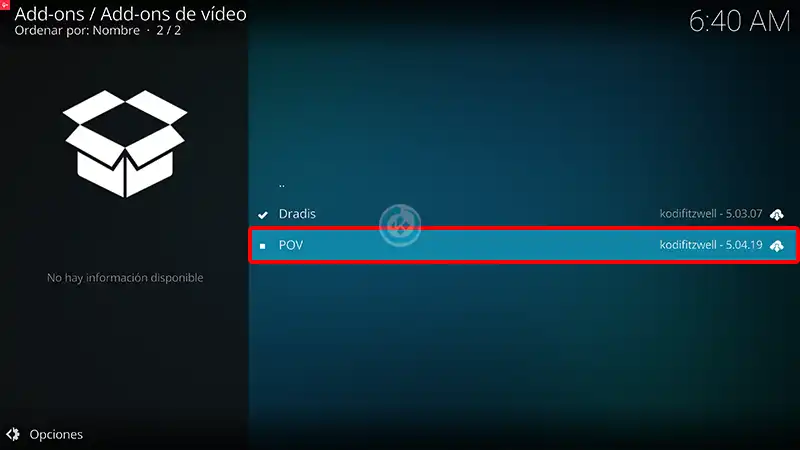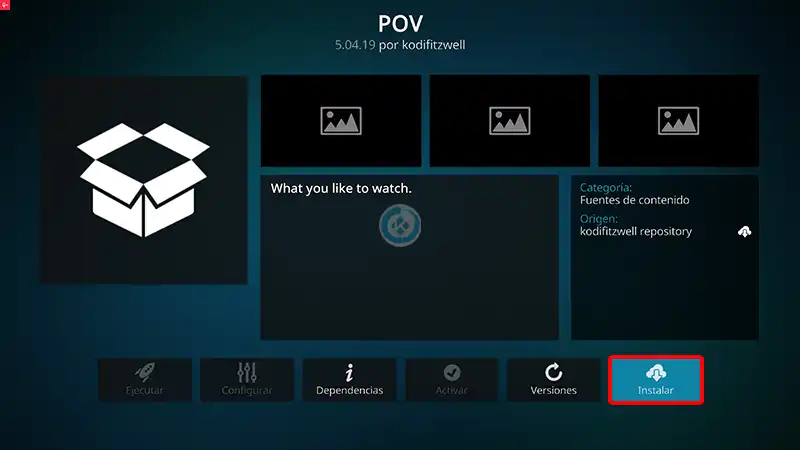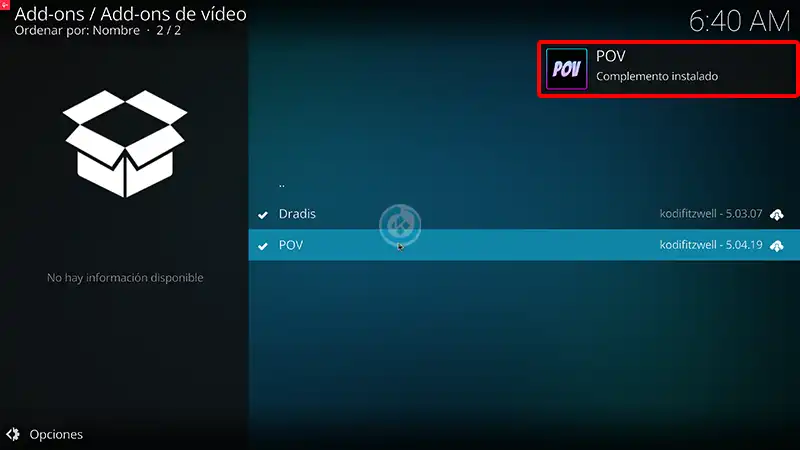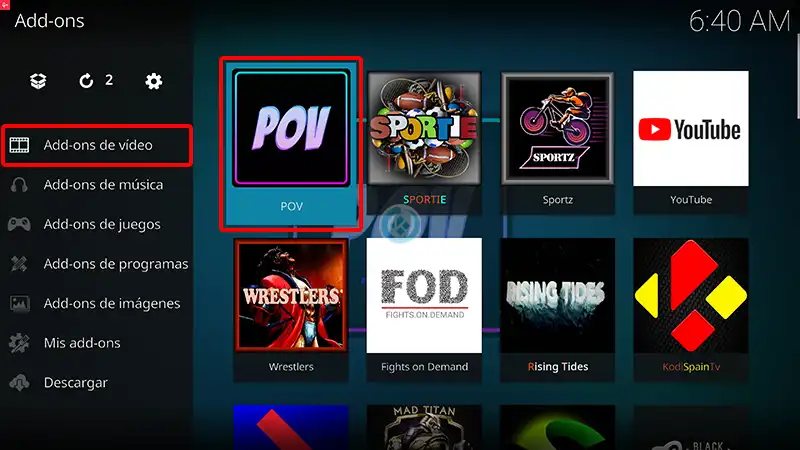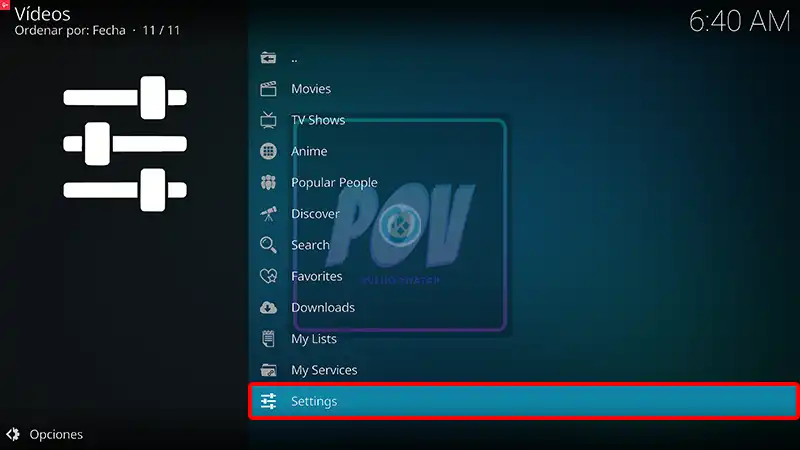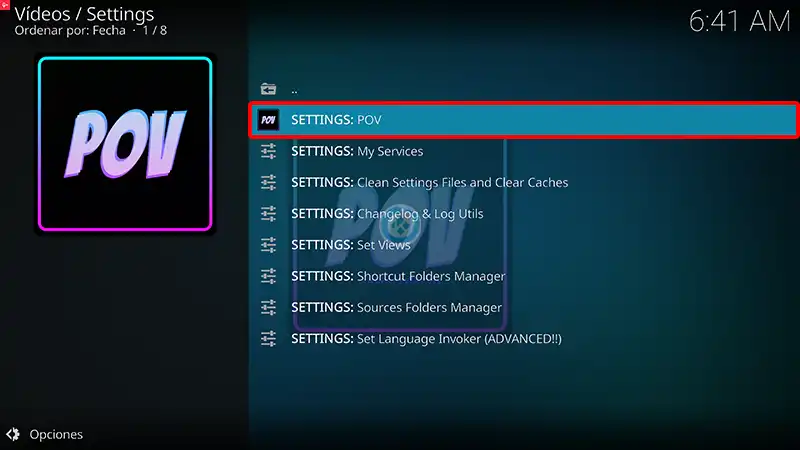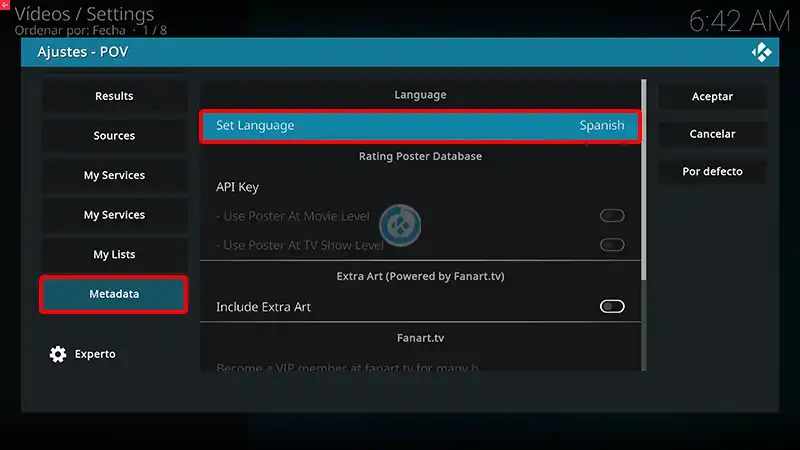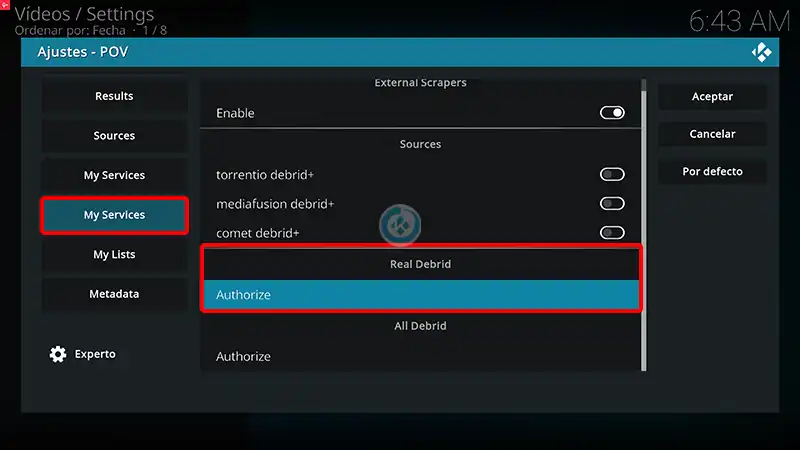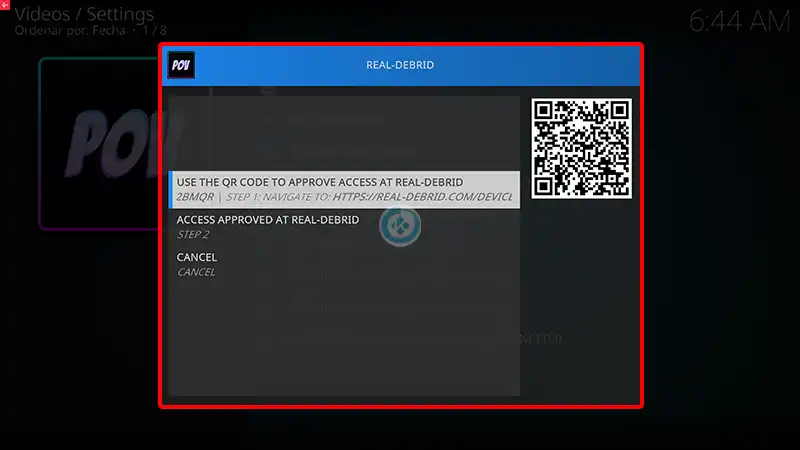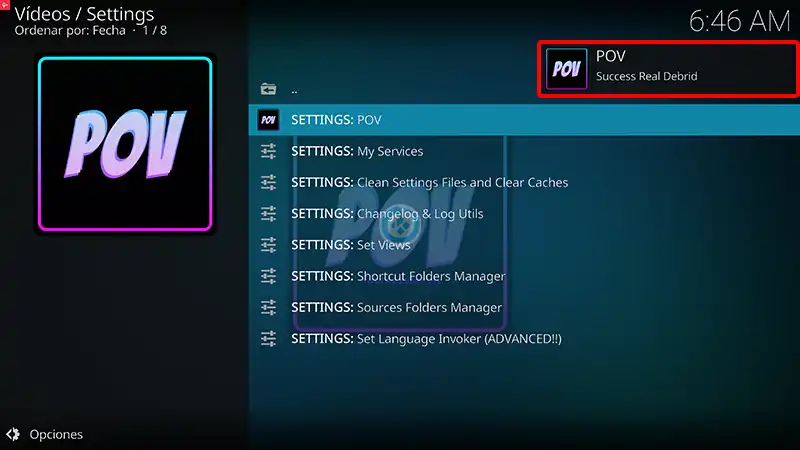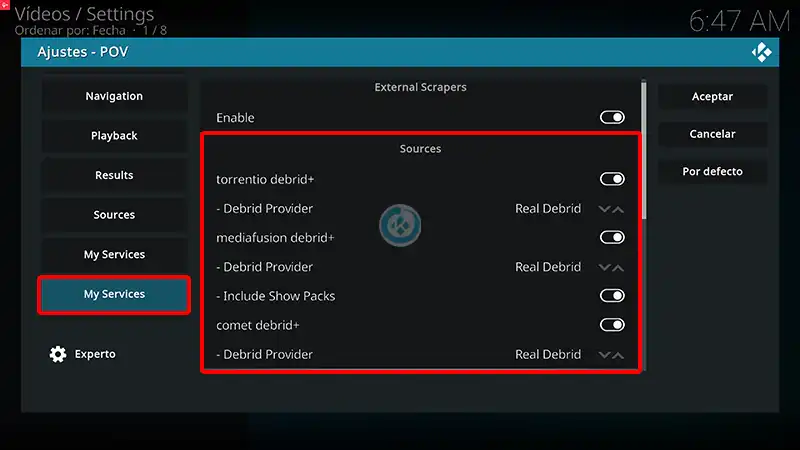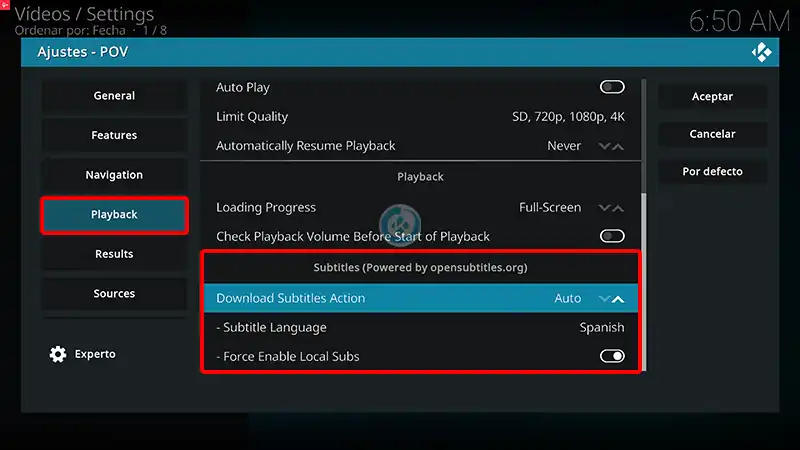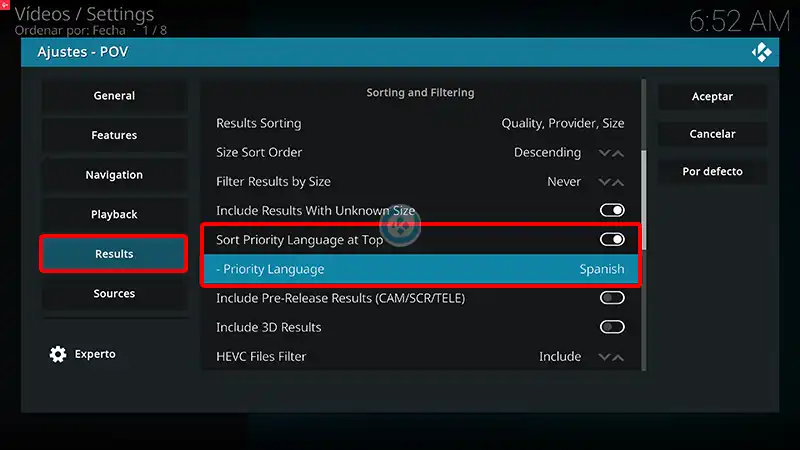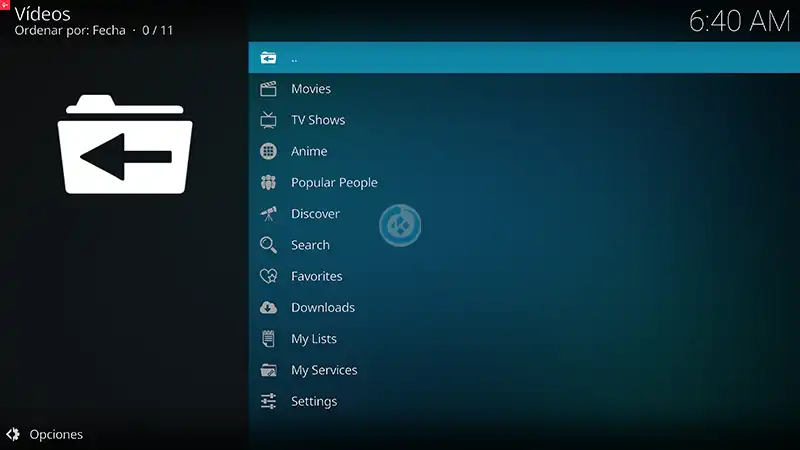Cómo Instalar Addon POV en Kodi [Películas y Series]
El addon POV en Kodi es un complemento de video que destaca por ofrecer una excelente selección de películas y series en calidad 4K, con soporte para multi-enlace, lo que mejora significativamente la disponibilidad y la estabilidad de las transmisiones.
Este tipo de addon es ideal para los usuarios más exigentes que buscan contenido en alta definición y con varias fuentes de reproducción, lo que permite elegir entre diferentes calidades y servidores según su conexión a internet o preferencia.
Aunque su contenido principal está en idioma inglés, el addon POV también incluye contenido en español, lo que lo hace atractivo para usuarios hispanohablantes.
|Quizá te interese: Cómo Instalar Addon Dradis en Kodi [Películas y Series]
Además, muchos títulos incluyen subtítulos integrados o descargables, lo que facilita el acceso a producciones internacionales sin doblaje.
Otro aspecto a destacar es que el addon cuenta con una gran variedad de secciones organizadas por género, tendencias, calificaciones, colecciones especiales, novedades y más, lo que permite explorar fácilmente el contenido disponible.
Además, ofrece una buena cantidad de configuraciones personalizables, lo que permite al usuario ajustar la experiencia según sus preferencias, como la selección de idioma, calidad predeterminada, habilitar subtítulos automáticos, entre otras opciones útiles.
Para que el addon funcione correctamente, es necesario contar con una cuenta premium de Real Debrid o AllDebrid.
Estos servicios permiten acceder a enlaces optimizados, de alta velocidad y con menor riesgo de interrupciones.
El uso de estas cuentas también mejora la carga de los enlaces y la disponibilidad de contenido en 4K, lo que hace que la experiencia de reproducción sea mucho más fluida y de mejor calidad.
El addon POV es completamente compatible con las versiones más recientes de Kodi, incluyendo Kodi 21 y 20, garantizando un rendimiento estable.
Además, funciona en todas las plataformas donde Kodi puede ser instalado, tales como Windows, macOS, Android, Fire Stick, TV Boxes y más, lo que lo hace accesible para cualquier tipo de usuario sin importar el dispositivo que utilice.
En caso de que surja algún problema con el addon, los usuarios pueden dejar sus dudas o comentarios al final del artículo para recibir ayuda de la comunidad o del equipo de soporte.
Si deseas apoyar el proyecto Mundo Kodi y contribuir a que podamos seguir trayendo contenido y tutoriales como este, puedes hacerlo dando clic en el enlace correspondiente. Tu apoyo nos permite mantener y mejorar nuestra labor en la comunidad Kodi en español.
Como usuarios de Kodi recomendamos el uso de IPVanish VPN para tener acceso total a todos los addons, incluidos torrents.
Los mayores beneficios son:
> Dispositivos ilimitados con una suscripción
> Garantía de devolución de dinero de 30 días
> Soporte 24/7
> Completa privacidad y anonimato en Internet y Kodi
> Múltiples plataformas
> Elimina Geo-Bloqueo
> Cambio de DNS
> Descuento especial para usuarios de Mundo Kodi
Para más información aquí
Cómo Instalar Addon POV en Kodi
Actualización 20/04/25 El addon se ha actualizado.
Los pasos para realizar la instalación son los siguientes:
1. Abrimos Kodi
Si es la primera vez que instalas un addon no oficial de Kodi, debes de dar permisos a Kodi – TUTORIAL
2. Nos dirigimos a Ajustes (icono de engranaje)
3. Administrador de archivos
4. Añadir fuente
5. En la ULR colocamos https://kodifitzwell.github.io/repo y nombre kodifitzwell damos OK
Si deseas descargar el archivo zip del repo puedes colocar la URL en cualquier navegador.
6. Regresamos al menú principal y seleccionamos Complementos
7. Complementos (icono de la caja)
8. Instalar desde archivo zip
9. kodifitzwell
10. repository.kodifitzwell-x.x.x.zip
11. Esperamos la notificación Complemento instalado
12. Instalar desde repositorio
13. kodifitzwell repository
14. Add-ons de video
15. POV
16. Install
17. Esperamos la notificación Add-on instalado
18. Regresamos al menú de Complementos y seleccionamos Complementos para video > POV
19. En la parte final seleccionamos Settings
20. SETTINGS: POV
21. Nos ubicamos en la sección Metadata y activamos Set Language en Spanish
En este apartado también podemos seleccionar Spanish (México) para latino.
22. Ahora nos pasamos a la pestaña My Services y Autorizamos Real Debrid
También puede ser con AllDebrid, dependiendo el servicio que utilices.
23. Con el móvil escaneamos el QR o también podemos hacer ingresando al navegador como se menciona en el paso 1.
Cuando terminemos vincular la cuenta seleccionar el paso 2 ya que de otra forma puede marcar error o no detectar la vinculación.
24. Esperamos la notificación Success Real Debrid
Si marca error puedes probar de nueva cuenta.
25. En la misma pestaña de My Services activamos todas las fuentes y dejamos de proveedor Real Debrid.
Si tienes AllDebrid, seleccionas AllDebrid.
26. Ahora nos pasamos a la pestaña Playblack y bajamos hasta subtítulos, ese paso es opcional.
El addon tiene la función de descargar los subtítulos en automáticos:
Auto: Carga subtítulos automáticamente
Select: Al iniciar un contenido nos abre una ventana en automático con varios subtítulos en español donde debemos seleccionar el que deseemos.
Las otras dos opciones debajo las dejamos como aparece en la imagen
Para que esta función funcione correctamente debemos tener configurado previamente opensubtitles en Kodi – TUTORIAL
27. Ahora nos pasamos a la pestaña Results y activamos la opción Sort Priority Language at Top y debajo seleccionamos Spanish, damos OK para terminar.
Esta opción lo que hace es que al cargar los enlaces de un contenido nos va a dar primero aquellas que tengan disponible el idioma español, seguido de la calidad.
28. Ahora si ya podremos utilizar el addon POV en Kodi
29. ¡Listo! El addon POV en Kodi habrá quedado instalado y configurado correctamente.
NOTA
En este tutorial vimos la configuración básica/media del addon, pero existen muchas más opciones que podemos personalizar, por ejemplo, el tiempo de búsqueda de los enlaces, las calidades de imagen que nos muestre (SD, FHD, 4K, etc), entre muchas más. Por lo que los invitamos a que sigan probando para personalizar aún más el addon.
Conclusión
El addon POV en Kodi se posiciona como una opción destacada para quienes buscan una experiencia de entretenimiento completa y personalizada.
Con su contenido en 4K, soporte para multi-enlace, compatibilidad con cuentas Debrid y una amplia variedad de secciones y configuraciones, ofrece una experiencia fluida y organizada.
Además, su inclusión de contenido en español e inglés con subtítulos lo hace accesible a un público más amplio.
Funciona sin problemas en Kodi 21 y 20 y es compatible con todas las plataformas, convirtiéndolo en una excelente opción para disfrutar de películas y series de alta calidad desde cualquier dispositivo.
Agradecimientos
Damos agradecimientos especiales al creador del addon kodifitzwell por compartir su trabajo y tiempo en la realización del addon.
Esperamos que el tutorial haya sido de ayuda. Si encuentras útil este contenido y deseas apoyarnos para que podamos seguir ofreciendo guías y tutoriales de calidad.
Recuerda que puedes ayudarnos a mantenernos en línea dando visualizando los anuncios o dando clic en ellos, más información al respecto aquí.
Tu apoyo es fundamental para que podamos continuar brindando actualizaciones, nuevos addons y contenido relevante para la comunidad de Kodi.
Renuncia de Responsabilidad
Mundo Kodi no se hace responsable de cualquier daño o pérdida de información que pueda ocurrir al utilizar la aplicación Kore o cualquier otro software mencionado en nuestro sitio.
Nuestra intención es únicamente informar y compartir herramientas que puedan mejorar tu experiencia con Kodi, utilizando contenido disponible en Internet.
Es importante destacar que Mundo Kodi y todo el material aquí mencionado no son oficiales.
Por favor, no realices quejas o reclamos en el foro oficial de Kodi con respecto a estos complementos o aplicaciones, ya que no estamos vinculados con sus desarrolladores.
Además, no estamos asociados con ningún vendedor de dispositivos o servicios IPTV. El contenido mencionado en Mundo Kodi es gratuito a menos que se indique lo contrario.
Para más información, sigue este enlace.